漫画群星大集结炭治郎好不好玩
时间:2025-09-24 | 作者: | 阅读:146漫画群星大集结炭治郎好不好玩?可能许多的同学想知道群星集结炭治郎强度分析,下面让心愿游戏小编为您介绍一下吧,快来看看吧!
一、角色基础与技能解析
炭治郎在游戏中定位为战士型英雄,通过签到即可免费获取。其人物设计忠实还原原作设定:左额伤疤、日轮刀作战、水之呼吸剑技等元素均得到体现。技能组兼顾位移、控制与爆发,具体机制如下:被动技能:水面斩击效果:释放任意技能后,下一次普攻替换为特殊斩击,造成105点物理伤害并冲锋至目标身旁,命中回复30点能量。使英雄具备了持续追击与续航能力,能量回复机制支持高频技能释放,是连招衔接的核心。 一技能击之潮→突刺基础形态:两次连续挥砍,造成范围物理伤害。衍生形态使用后6秒内可释放”突刺“,快速拔刀对路径敌人造成伤害。实战中突刺的直线位移可用于调整站位或补刀残血目标。二技能扭转涡流→瀑布潭基础形态:对范围内敌人造成3次打击并附加0.5秒眩晕,漩涡效果可聚拢敌人。衍生形态在6秒内替换为”瀑布潭“,对圆形范围造成额外伤害。这也是炭治郎的核心控制手段,配合大招可实现群体爆发,眩晕时间虽短但可打断敌方关键技能。
三技能:水车→流流乱舞基础形态位移技能,对路径敌人造成伤害。觉醒形态潜能1级后,6秒内进化为”流流乱舞“,快速位移攻击沿途敌人且期间无敌。实战技巧无敌帧可规避致命伤害,但需预判敌方技能时机。终极技能“生生流转“。效果为快速突进并连续5次挥砍,每次造成伤害并击退敌人,释放期间霸体。潜能加成激活潜能一可提升伤害,是收割残局的关键技能。技能连招推荐:起手二技能(控制)→被动普攻(突进)接一技能(输出)爆发三技能(位移近身)→终极技能接二技能衍生(补伤害);逃生三技能觉醒形态(无敌帧)→被动普攻(拉开距离)
二、强度分析与版本定位
根据真实玩家榜数据,炭治郎在当前版本的综合强度为梯队评级T1级别,在战士角色中位列上游,次于T0的蒙其D鲁夫和孙悟空,但优于多数T2角色。优势在于高机动性,三段位移技能(被动、水车、流流乱舞)使其成为游戏内最灵活的角色之一。混合伤害技能组合可同时覆盖单体与AOE输出,对后排威胁极大。生存能力霸体、无敌帧与吸血潜能(命中回复生命)提升持续作战力。短板与克制操作门槛在于技能形态切换需要精准时机,新手易出现连招断档。控制抗性仅终极技能带霸体,非觉醒状态下易被硬控打断。天敌角色有远程爆发型(如石田雨龙),超远射程可风筝炭治郎。强控型(如我爱罗)群体减速与束缚限制其机动性。潜能与养成建议潜能优先级:潜能一(提升终极技能伤害),质变节点,优先解锁。潜能二(增强吸血效果)提升续航能力。养成资源分配作为签到赠送角色,培养成本较低,建议优先升星至6级解锁双潜能。
三、实战进阶技巧
地图与模式适配积分争夺(3v3):利用位移快速支援边路,优先击杀敌方射手。终极技能可破坏敌方阵型,为队友创造输出环境;龙珠争夺战三技能无敌帧适合抢夺龙珠后脱战。避免单独行动,需与坦克角色配合。对线期二技能清兵+被动突进消耗对手。团战期绕后切入,优先锁定敌方核心输出。被动普攻回能机制需合理利用,避免技能真空期。狭窄区域可最大化二技能的聚怪效果。阵容搭配最佳队友狗卷棘(辅助),加速与定身效果可强化炭治郎的切入能力。魔人布欧(坦克)前排承伤为其创造输出空间。克制阵容:双射手+控制:远程火力压制+反手控制。高爆发刺客如虎杖悠仁,可与其对拼换血。
四、常见问题与优化建议
通过取消后摇技巧(如接位移技能)提升流畅度。弹反类技能判定时间较短(仅0.45秒),需精准预判。当前3v3模式中表现优异,但5v5模式下因技能范围较小略显乏力。现有技能特效还原度较高,但觉醒形态差异不明显,建议强化视觉区分度。炭治郎作为《漫画群星大集结》中兼具操作性与强度的战士角色,适合喜欢高速连招与精准切入的玩家。其技能机制深度与IP还原度均属上乘,虽有一定上手门槛,但熟练后能成为团队的核心Carry点。
来源:https://www.wandoujia.com/apps/8439256/18300249992221611543.html
免责声明:文中图文均来自网络,如有侵权请联系删除,心愿游戏发布此文仅为传递信息,不代表心愿游戏认同其观点或证实其描述。
相关文章
更多-
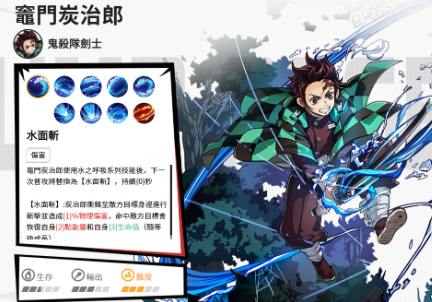
- 漫画群星大集结灶门炭治郎实力解析
- 时间:2025-11-28
-

- 辉烬T0角色推荐
- 时间:2025-11-24
-

- 漫画群星大集结撒谎布技能
- 时间:2025-10-11
-

- 漫画群星大集结装备怎么强化
- 时间:2025-10-11
-
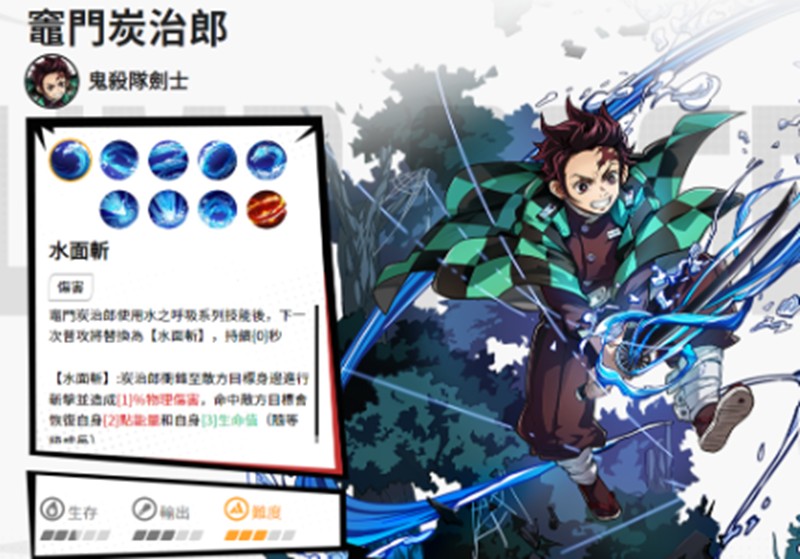
- 漫画群星大集结灶门炭治郎怎么玩
- 时间:2025-10-11
-

- 《漫画群星:大集结》卡池玩法介绍
- 时间:2025-09-27
-

- 《漫画群星:大集结》灶门祢豆子介绍
- 时间:2025-09-27
-
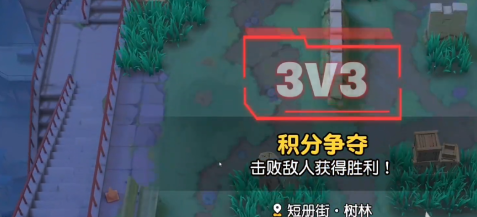
- 《漫画群星:大集结》PVP玩法介绍
- 时间:2025-09-24
精选合集
更多大家都在玩
大家都在看
更多-

- 合成神龙小游戏推荐
- 时间:2026-01-15
-

- 傻子网名男生两个字霸气(精选100个)
- 时间:2026-01-15
-

- 千年寻仙追杀仇人攻略
- 时间:2026-01-15
-

- 空灵诗篇商店换购教程
- 时间:2026-01-15
-

- 支付宝怎么发送口令红包?支付宝发送口令红包的方法
- 时间:2026-01-15
-

- 玉茗茶骨第4集剧情介绍
- 时间:2026-01-15
-
- 抖音切片是怎么赚钱的?
- 时间:2026-01-15
-

- 好听昵称唯美男生霸气网名(精选100个)
- 时间:2026-01-15







![《这是我的土地》 v1.0.3.19014升级档+未加密补丁[ANOMALY] v1.0.3.19014](https://img.wishdown.com/upload/soft/202601/04/1767522369695a4041041f4.jpg)




![《海港物语》 v1.2.0升级档+未加密补丁[TENOKE] v1.2.0](https://img.wishdown.com/upload/soft/202601/15/176846413069689f02db6a0.jpg)




